תיקון לא ניתן לעדכן את Fire TV Stick 4K - TechCult
Miscellanea / / April 06, 2023
בעידן טכנולוגי מודרני ומתקדם זה, חלומו של כל אדם לנסות מוצרים חדשים הזמינים בשוק. עם זאת, גורמים שונים מונעים מאיתנו לרכוש את הדגמים החדשים. התכונה הטובה ביותר של תחום זה היא שיש מכשירים שעוזרים לך לקבל חוויה דומה לזו החדשה. לדוגמה, אם אתה מרגיש משועמם בצפייה בטלוויזיית ה-LCD הרגילה שלך, אתה יכול לקנות Fire TV Stick כדי להפוך אותה לטלוויזיה חכמה. כעת, ברגע שעדכון Fire TV Stick 4K יצא לאור, עליך להתקין את העדכון ב-Fire TV Stick שלך כדי למנוע כל בעיה בתפקוד הרגיל של הטלוויזיה. בתרחיש זה, נניח, אתה מתמודד עם השגיאה הזו שאומרת, לא ניתן לעדכן את Fire TV Stick 4K שלך. כעת, ייתכן שזמנים חוזרים של עדכון לא יתנו את התוצאה שאתה מחפש. במקום זאת, הודעת השגיאה תופיע מספר רב של פעמים. כדי לתקן את הבעיה שלא ניתן לעדכן את Firestick 4K שלך, אנו ממליצים לך לקרוא מאמר זה ולפעול לפי השיטות לתיקון הבעיה בקלות. כבונוס, השיטה לעדכן את ה-Fire TV Stick כראוי מוסברת גם כאן.

תוכן העניינים
- כיצד לתקן לא ניתן לעדכן את Fire TV Stick 4K שלך
- כיצד לבצע עדכון Fire TV Stick 4K
- שיטה 1: שיטות פתרון בעיות בסיסיות
- שיטה 2: פתרון בעיות בקישוריות לאינטרנט
- שיטה 3: פנה שטח אחסון
- שיטה 4: שנה את הגדרות ה-DNS באופן ידני
- שיטה 5: בצע איפוס להגדרות היצרן
- שיטה 6: צור קשר עם תמיכת Amazon Fire TV
כיצד לתקן לא ניתן לעדכן את Fire TV Stick 4K שלך
הגורמים האפשריים לבעיה עם עדכון Fire TV Stick לגרסה העדכנית ביותר מפורטות להלן.
- בעיה בחיבור לאינטרנט- ייתכן שיש בעיה ברשת ה-Wi-Fi שאליה אתה מחובר, וייתכן שהיא לא תומכת בהורדת העדכון.
- באג ותקלות בעדכון- הבאג והתקלות בעדכון מערכת ההפעלה של התוכנה עלולים להפריע לתהליך ההתקנה וייתכן שתקבל את הודעת השגיאה לא ניתן לעדכן את Fire TV Stick 4K שלך. באגים ותקלות אלו עלולים להיגרם מהתקנת תוכנה לא ידועה ב-Fire TV Stick שלך.
- אחסון לא מספיק ב-Fire TV Stick- כדי להוריד את העדכון, יש צורך בנפח אחסון מספיק בזיכרון. השטח עשוי להצטמצם על ידי אפליקציות ותוכניות רבות ב-Fire TV Stick.
- VPN מופעל- אם ה-VPN מופעל ב-Fire TV Stick שלך, הוא עשוי להאט את רוחב הפס של חיבור האינטרנט וייתכן שלא תוכל לעדכן את המכשיר.
כיצד לבצע עדכון Fire TV Stick 4K
השיטה המפורטת לעדכון Fire TV Stick לגרסה העדכנית ביותר מוסברת בסעיף זה.
1. בחר את הגדרות סמל במסך הבית.

2. בחר את טלוויזיה האש שלי אוֹפְּצִיָה.

3. בחר את על אודות לשונית ברשימה.

4. בחר את בדוק עדכונים אוֹפְּצִיָה.

5. בחר את התקן עדכון אוֹפְּצִיָה.
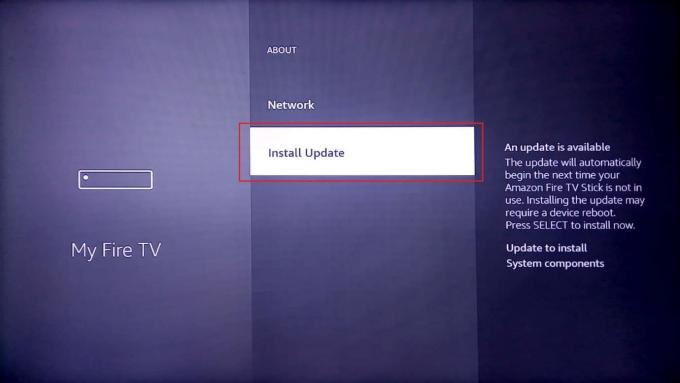
קרא גם:כיצד להאיץ את Firestick
להלן כל השיטות האפשריות לתיקון ללא אפשרות לעדכן את בעיית Fire TV Stick 4K שלך.
שיטה 1: שיטות פתרון בעיות בסיסיות
שיטות פתרון הבעיות הבסיסיות המוסברות בסעיף זה יכולות לסייע בניקוי ותיקון הבעיות והתקלות הקלות שעלולות לגרום לשגיאה בעדכון ב-Fire TV Stick.
1א. פתרון בעיות חומרה
ראשית, בדוק אם חיבורי החומרה פגומים ובדוק את יציאות החיבור של Fire TV Stick.
- השתמש בציוד חיבור שסופק- ודא שאתה משתמש במתאם החשמל ובכבל ה-HDMI המסופקים יחד עם Fire TV Stick כדי למנוע בעיות של אי תאימות.
- החלף כבל HDMI- אם כבל ה-HDMI פגום או מעוות, תוכל להחליף את כבל ה-HDMI כדי לפתור את הבעיה. אתה יכול לנסות להשתמש בכבל HDMI מהיר כדי לתקן את הודעת השגיאה לא ניתן לעדכן את Fire TV Stick 4K שלך. זה גם יסייע בהעברה מהירה יותר של נתונים.
- חבר כבל HDMI ישירות- אם אתה משתמש ברכזת HDMI כדי לחבר את כבל ה-HDMI ל-Fire TV Stick שלך, אתה יכול לנסות לנתק אותו ואז לחבר אותו ישירות ליציאת ה-HDMI. זה יפחית את ההפרעות מכבלי HDMI אחרים במכשיר ויעזור בהתקנת עדכון Fire TV Stick 4K.
- בדוק בעיות עם שלט Fire TV Stick- בדוק אם לחצני המקור או הקלט בשלט Fire TV Stick פועלים ובדוק אם אתה יכול לבחור את האפשרויות באמצעות השלט. אם יש בעיה בשלט, החלף אותו בשלט חדש כדי למנוע את בעיית ה-Firestick 4K שלך לא ניתן לעדכן.
- התקנים היקפיים- אם התקנים היקפיים כמו מקלטים וסאונד-ברים מחוברים ל-Fire TV Stick through חיבור יציאות וכבלים, אתה יכול לנסות לנתק אותם ולחבר אותם מחדש ליציאות כדי לתקן הנושא.
1B. חבר מחדש כבל HDMI ל-Fire TV Stick
לפעמים, ייתכן שהקלט שניתן ל-Fire TV Stick לא יינתן כהלכה לטלוויזיה עקב תקלה קלה או שגיאה בכבל ה-HDMI. אתה יכול לנסות לחבר מחדש את הכבל ליציאת HDMI כדי לתקן את הודעת השגיאה לא ניתן לעדכן את Fire TV Stick 4K שלך.
1. נתק את ה Fire TV Stick מיציאת HDMI והמתן 5 דקות.
2. חבר מחדש את Fire TV Stick ליציאת HDMI ועדכן אותו.
1C. הפעל מחדש את Fire TV
כשיטה אוניברסלית לתקן את כל הבעיות במכשירים, אתה יכול לנסות להפעיל מחדש את Fire TV Stick כדי לתקן את הבעיה.
1. נווט אל הגדרות במסך הבית.
2. בתפריט, בחר את טלוויזיה האש שלי אוֹפְּצִיָה.

3. בחר את איתחול אפשרות ולחץ על מטה מקש החץ פעמיים.
הערה: לחלופין, אתה יכול ללחוץ על בחר או הכפתור העגול באמצע+ הפעל/השהה לחצן בשלט שלך עבור 5 שניות.
4. בחר את איתחול אפשרות שוב ולחץ על בסדר לחצן כדי להפעיל מחדש את Fire TV Stick.

1D. התקני מחזור הפעלה
אפשרות נוספת לתקן את הבעיה היא להפעיל את המכשירים המחברים בכוח. זה ימחק את כל התקלות והשגיאות במכשירים.
אפשרות I: הפעל מחדש את Fire TV Stick
השיטה להפעלת ה-Fire TV Stick מוסברת כאן.
1. נתק את שלך טלוויזיה אש מיציאת ה-HDMI וכבל ה-USB מיציאת המיקרו USB.

2. המתן 60 שניות, חבר מחדש את Fire TV Stick שלך והפעל אותו.
קרא גם:כיצד לכבות את Firestick
אפשרות II: הפעל מחדש את נתב ה-Wi-Fi
בצע את השלבים שניתנו בשיטה זו כדי להפעיל את נתב ה-Wi-Fi כדי לתקן את בעיות הקישוריות לרשת כדי לפתור את הודעת השגיאה לא ניתן לעדכן את Fire TV Stick 4K שלך.
1. הקש על כּוֹחַ לחצן בנתב ה-Wi-Fi עד שנורות ה-LED יכבו.

2. נתק את כבל החשמל משקע החשמל וחבר אותו מחדש לאחר 60 שניות.
3. הקש על כּוֹחַ לחצן עד שנורות ה-LED נדלקות וחבר את Fire TV Stick לרשת.
1E. עבור אל תצוגת קול
אם המסך תקוע בעת התקנת עדכון Fire TV Stick 4K, תוכל לבצע את השלב שניתן בשיטה זו כדי לצאת ממסך העדכון ולצפות במסך הבית של Fire TV Stick שלך.
כדי לעבור לתצוגת קול, פשוט לחץ לחיצה ארוכה על תפריט חזרה+ לחצנים בו-זמנית בשלט Fire TV כדי להיכנס לתצוגה קולית.
1F. תן ל-Fire TV להתקרר
אם אתה משתמש ב-Fire TV Stick באזורים חמים יותר, אתה יכול לתת לו להתקרר במרווחי זמן קבועים כדי למנוע את הבעיה של אי-יכול לעדכן את Firestick 4K שלך.
- כבה את Fire TV Stick, המתן 10 עד 15 דקות והפעל את הטלוויזיה.
- כבה את Fire TV Stick כל 4 עד 5 שעות לתפקוד טוב יותר.
1G. השתמש בשירות VPN (אם ישים)
כדי לתקן את הודעת השגיאה לא ניתן לעדכן את Fire TV Stick 4K שלך, אתה יכול לנסות להשתמש בשירות VPN כמו NordVPN. אם אתה מרגיש שעדכון שהוכרז שימושי אך אינך יכול לגשת אליו עקב מגבלות גיאוגרפיות באזור שלך, אתה יכול לנסות להשתמש בשירות VPN כדי להתקין את העדכון המסוים. עם זאת, שיטה זו ישימה רק להורדת עדכונים שפורסמו באזורים אחרים. אחרת, מומלץ להימנע משימוש בשירות VPN ב-Fire TV Stick שלך.
1H. בדוק בעיה בשרתי אמזון
אם יש בעיה עם שרתי אמזון, אתה עלול להתמודד עם בעיה זו. כדי לתקן זאת, אתה יכול להציג את הסטטוס של קהילת אמזון בדפדפן האינטרנט המוגדר כברירת מחדל. אם השרת נמצא בתחזוקה, עליך להמתין עד שקהילת אמזון תחזור למצב פונקציונלי.
שיטה 2: פתרון בעיות בקישוריות לאינטרנט
אחת הסיבות העיקריות לבעיה עם עדכון Fire TV Stick היא בעיית הקישוריות לאינטרנט. אתה יכול לנסות ליישם את השיטות המפורטות בסעיף זה כדי לתקן את השגיאות והפיגורים בחיבור לאינטרנט.
שלב א': בדוק את מהירות החיבור לאינטרנט
אם מהירות ההעלאה של חיבור האינטרנט נמוכה 25 Mbps, אינך יכול להשתמש ברשת ה-Wi-Fi המסוימת כדי לעדכן את Fire TV Stick שלך. אתה יכול לבדוק את מהירות רשת ה-Wi-Fi שאליה התחברת באמצעות מחשב Windows שלך. אתה יכול לתקן את הודעת השגיאה לא ניתן לעדכן את Fire TV Stick 4K בקלות אם המפרט מתקיים. בקר ב מבחן מהירות אתר אינטרנט ולבדוק את מהירות הרשת שלך.

אם מהירות ההעלאה בדף התוצאות נמוכה מהערך שצוין של 25 Mbps, עליך לבצע אחת מהשיטות הללו ולהתקין מחדש את עדכון Fire TV Stick 4K.
- חבר את Fire TV Stick לרשת Wi-Fi אחרת, או
- שנה את התוכנית של חיבור האינטרנט שבו אתה משתמש.
שלב ב': חיזוק החיבור לאינטרנט של Fire TV Stick
השיטה הבאה לנקות את הבעיה לא ניתן לעדכן את Firestick 4K שלך היא לחזק את חיבור האינטרנט של Fire TV היצמד לצמצום בעיות הקישוריות לרשת. גם אתה יכול:
- נתק מכשירים אחרים המחוברים לרשת ה-Wi-Fi.
- סגרו את המרחק בין Fire TV Stick לנתב ה-Wi-Fi.
שלב שלישי: בדוק אם Fire TV מחובר לאינטרנט
סיבה נפוצה נוספת לבעיה בעדכון Fire TV Stick היא שייתכן שהוא לא מחובר לחיבור האינטרנט. כדי לתקן זאת, אתה יכול לבדוק אם ה-Fire TV Stick מחובר לרשת ה-Wi-Fi בשיטה שניתנה כאן.
1. ממסך הבית, בחר את הגדרות סמל.
2. בחר את רֶשֶׁת אוֹפְּצִיָה.

3. הקש על הפעל/השהה לחצן בשלט של Fire TV כדי לבדוק אם Fire TV שלך מחובר לאינטרנט.
שלב IV: התחבר מחדש לחיבור לאינטרנט
אם יש תקלה בחיבור האינטרנט עם Fire TV Stick, אתה יכול לנסות לחבר אותו מחדש ל- רשת Wi-Fi כדי לתקן את הודעת השגיאה לא ניתן לעדכן את Fire TV Stick 4K על ידי ביצוע השלבים שניתנו לְהַלָן.
1. בחר את הגדרות סמל בצד ימין של מסך הבית.

2. בחר את רֶשֶׁת אפשרות בתפריט.
3. בחר את רשת Wi-Fi ביתית אוֹפְּצִיָה.

4. בחר את רשת ה-Wi-Fi הספציפית שאליה תרצה להתחבר על ידי לחיצה על בסדר כפתור פעמיים על זה.
5. הקלד את הסיסמה הנכונה באמצעות לוח המקשים ובחר את לְחַבֵּר לַחְצָן.

שלב V: השבת את שירות VPN
אחת הסיבות הלא מזוהות לבעיה עם עדכון ה-Fire TV Stick היא הפרעה משירות VPN. זה יעכב את המהירות של רשת ה-Wi-Fi שאליה התחברת; אתה יכול לנסות להשבית את השירות כדי לתקן את הבעיה ולהתקין מחדש את עדכון Fire TV Stick 4K.
1. השתמש בשלט Fire TV Stick כדי לפתוח את שירות ה-VPN המותקן.
2. בחר את כבוי לחצן בפינה השמאלית העליונה של המסך כדי להשבית את שירות ה-VPN.
קרא גם: 8 אפליקציות השיקוף הטובות ביותר של Fire TV
שיטה 3: פנה שטח אחסון
Fire TV Stick מגיע עם אחסון מובנה של 8 ג'יגה-בייט ויש צורך בדרישת מינימום של 500 מגה-בייט של זיכרון אחסון כדי להבטיח שניתן להתקין את העדכונים. אם זה המקרה, אתה יכול לפנות את האחסון ב-Fire TV Stick שלך כדי לתקן את הבעיה שלא ניתן לעדכן את Firestick 4K שלך.
שלב א': בדוק אחסון זמין
הצעד הראשון לתיקון הודעת השגיאה לא ניתן לעדכן את Fire TV Stick 4K שלך הוא לבדוק את האחסון הזמין ב-Fire TV Stick על ידי ניווט בהגדרות.
1. לך ל הגדרות ממסך הבית.

2. בחר טלוויזיה האש שלי בתפריט המוצג.

3. בחר את על אודות לשונית ברשימה.

4. בחר את אִחסוּן לשונית ולבדוק אם יש מספיק אחסון זמין.
שלב ב': הסר התקנה של אפליקציות מיותרות
רוב שטח האחסון של Fire TV Stick חייב ליישומים המותקנים במכשיר. אתה יכול לנסות להסיר את האפליקציות המיותרות כדי לפתור את הבעיה באחסון. עליך לנקות את המטמון והנתונים של האפליקציה ולאחר מכן להסיר את ההתקנה של האפליקציה כדי לנקות את האחסון לחלוטין.
1. לחזור ל הגדרות עמוד ראשי ובחר את יישומים אוֹפְּצִיָה.

2. בחר את נהל אפליקציות מותקנות לשונית.

3. בחר אפליקציה מיותרת כדי להציג את דף המידע של האפליקציה.
הערה: למטרות הסבר, ה נטפליקס האפליקציה נבחרה.

4. בחר את כוח עצירה אפשרות לעצור את פעילות הרקע של האפליקציה.
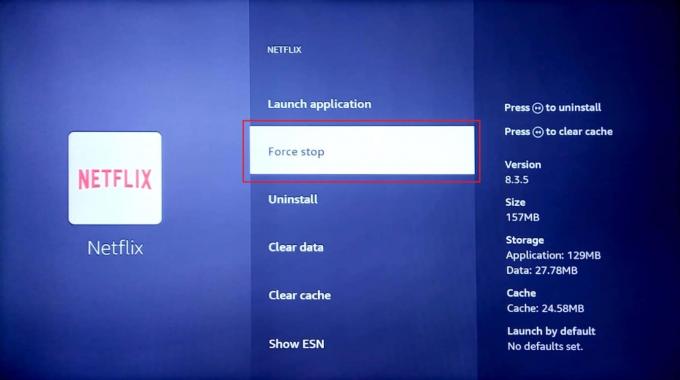
5. בחר את נקה מטמון אפשרות לנקות את הנתונים המאוחסנים במטמון.

6. בחר את נקה נתונים אפשרות לנקות את נתוני האפליקציה.
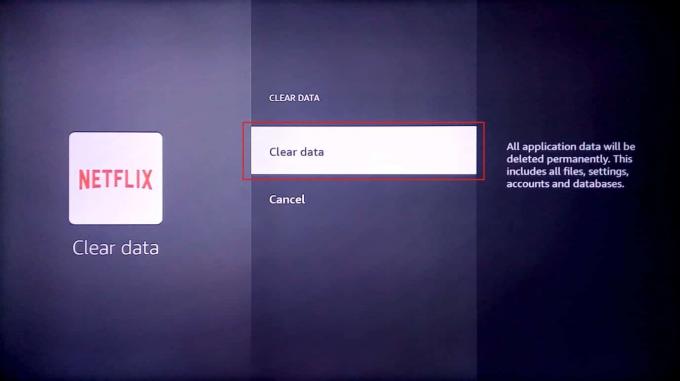
7. בחר את נקה נתונים אפשרות בהודעת בקשת האישור.
8. חזור לדף המידע של האפליקציה ובחר את הסר את ההתקנה אוֹפְּצִיָה.

9. בחר את לְאַשֵׁר לחצן כדי להסיר לחלוטין את ההתקנה של האפליקציה.

קרא גם:תקן Amazon Fire Tablet לא נדלק
שיטה 4: שנה את הגדרות ה-DNS באופן ידני
אם ה-DNS או מערכת שמות הדומיין של רשת ה-Wi-Fi מוגדרים בצורה שגויה, ייתכן שתתקל בבעיה בעדכון Fire TV Stick עקב בעיה ברשת ה-Wi-Fi. אתה יכול לנסות לשנות את הגדרות ה-DNS באופן ידני כדי לתקן את הודעת השגיאה לא ניתן לעדכן את Fire TV Stick 4K.
שלב א': בחר כתובת IP
1. הקש על תַפרִיט לחצן בשלט Fire TV בחר טלוויזיה האש שלי.
2. בחר את על אודות אוֹפְּצִיָה.

3. בחר את רֶשֶׁת כרטיסייה ותצוגה כתובת ה - IP מכאן.
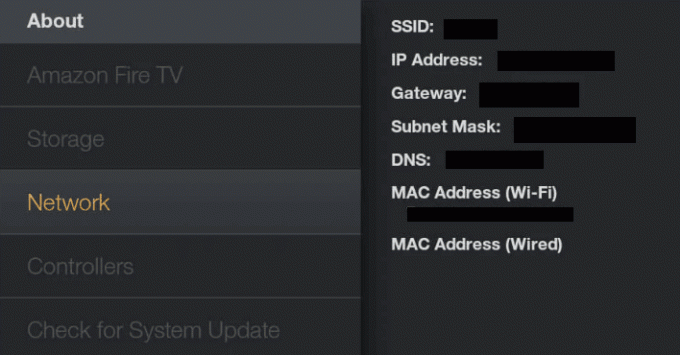
שלב ב': בחר רשת Wi-Fi
1. לך ל הגדרות ופתח את רֶשֶׁת הגדרה.
2. כאן, בחר את תשכח את הרשת הזו אוֹפְּצִיָה.
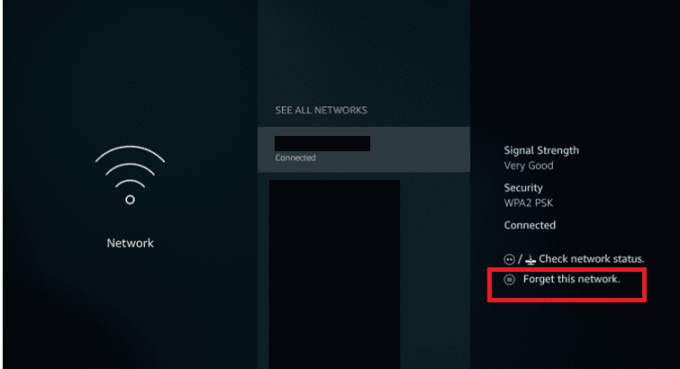
3. לאחר מכן, פתח את החיבור שוב, הזן את שלך סיסמה ובחר את מִתקַדֵם אוֹפְּצִיָה.
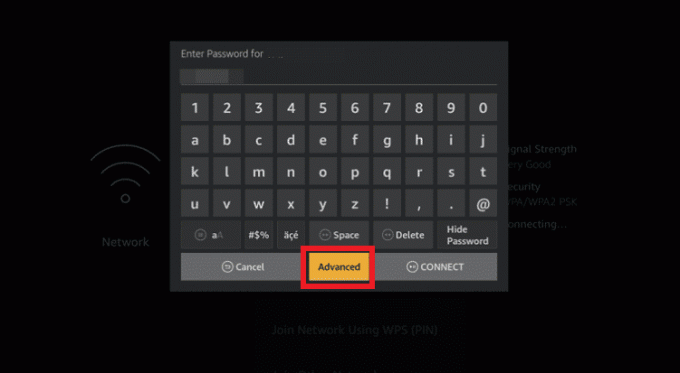
4. הכנס את ערכי כתובת IP ושער שציינת ב שלב 1.
5. הזן את הראשי (DNS 1) והמשני (DNS 2) הגדרות DNS.

6. איתחולFire TV שלךמקל על ידי ביצוע השלבים שהוסברו קודם לכן ונסה להתקין את עדכון Fire TV Stick 4K.
קרא גם: תקן בעיות בשיקוף מסך של Amazon Firestick
שיטה 5: בצע איפוס להגדרות היצרן
כמוצא אחרון לתיקון הבעיה עם עדכון Fire TV Stick, אתה יכול לנסות לבצע איפוס להגדרות היצרן ב-Fire TV Stick. זה ייעל את אחסון המערכת והאפליקציות במכשיר ויביא אותו למצב רענן.
1. לִפְתוֹחַ הגדרות ממסך הבית.
2. בחר את טלוויזיה האש שלי אפשרות מהתפריט המוצג.

3. בחר את אפס לברירות המחדל של היצרן הכרטיסייה והזן את קוד ההתחברות שלך אם תתבקש.

הערה: לחלופין, אתה יכול ללחוץ על חזור כפתור+ חץ ימני מקש בשלט Fire TV שלך כדי להיכנס לאפשרות זו. ה-Fire TV יתאפס לאחר שהטיימר על המסך יפוג והבעיה לא ניתן לעדכן את Firestick 4K שלך תימחק.
4. בחר את אִתחוּל לחצן כדי לאפס את קושחת Fire TV.
קרא גם:מהי מדיניות בדיקת הרקע של אמזון?
שיטה 6: צור קשר עם תמיכת Amazon Fire TV
אם אף אחת מהשיטות לא מצליחה לתקן אי אפשרות לעדכן את בעיית Firestick 4K שלך, אתה יכול לנסות ליצור קשר עם צוות התמיכה של Amazon Fire TV באמצעות הקישור שניתן כאן בדפדפן האינטרנט המוגדר כברירת מחדל. גם אתה יכול:
- בדוק אם ל-Fire TV Stick שבו אתה משתמש יש היסטוריית החזרות על ידי ציון תאריך הרכישה ופרטים אחרים, או
- פנה אליהם בנושא עם העדכון ופנה לסיוע מקצועי.
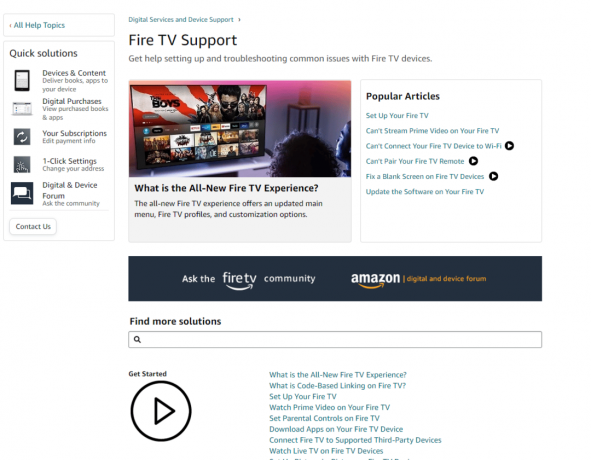
מוּמלָץ:
- תקן את שגיאת מערכת Startupinfo exe ב-Windows 10
- כיצד להתנתק מהולו
- מדוע ה-Firestick שלך אומר שהרשת מנותקת?
- תקן בעיה איטית של Amazon Fire Stick
במאמר זה למדת את השיטות לתיקון לא מצליח לעדכן את בעיית Fire TV Stick 4K שלך. אנא ספר לנו את ההצעות והשאלות שלך בקטע ההערות כדי שנוכל לנקות את הספקות שלך.
אילון הוא סופר טכנולוגי ב-TechCult. הוא כותב מדריכי הדרכה כבר כ-6 שנים וכיסה נושאים רבים. הוא אוהב לכסות נושאים הקשורים ל-Windows, אנדרואיד, ואת הטריקים והטיפים האחרונים.



